エクセルで数値を合計する関数4選【SUM関数】
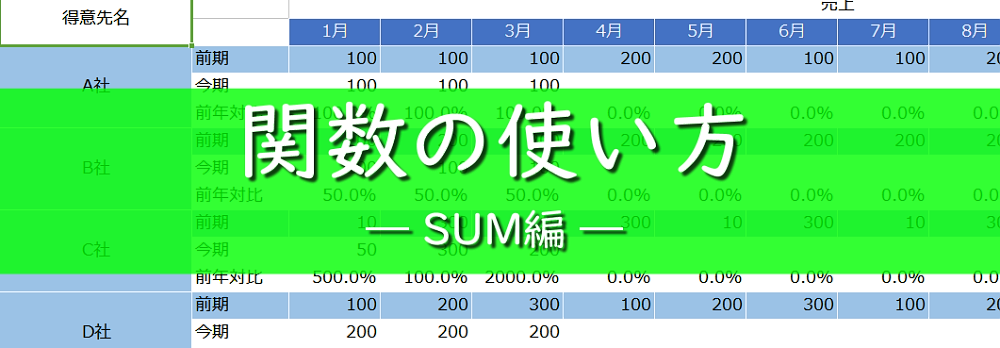
数値の集計・計算が得意な表計算ソフト。今回は、表計算ソフトの基本【SUM関数】と、複数のセルを合計したり条件を指定したりできる関数など、計4選をWPS OfficeのSpreadsheetsを使用して解説していきます。
目次
(1)SUM関数:指定した範囲の数値を合計する
●SUM関数の数式

=SUM(合計させる範囲)
SUM関数は表計算において、もっとも使用頻度の高い関数で、指定した範囲の数値を合計(足し算)する関数です。
●SUM関数の使い方
太郎さんたち6人が、それぞれ買ったフルーツの合計数量はいくらでしょうか?
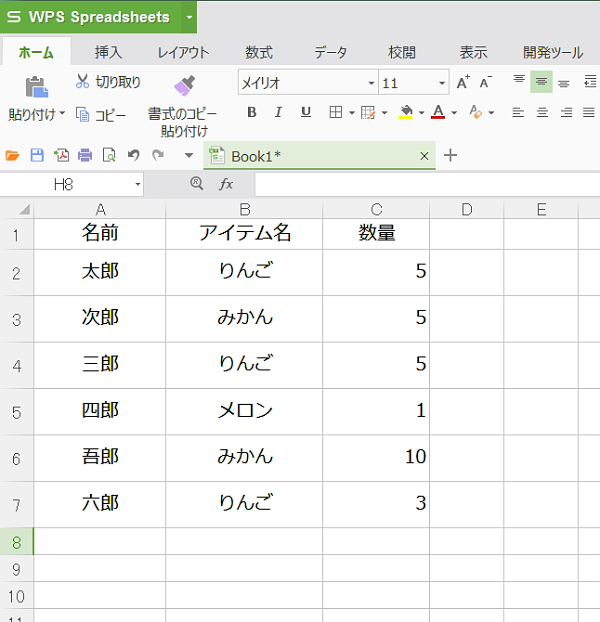
6人がそれぞれ「りんご」と「みかん」と「メロン」を購入したときの合計数量を求めるとき、画像のように名前・アイテム名・数量を表にまとめます。
次に、合計したい範囲を選択し、SUM関数の数式を入力します。「りんご」と「みかん」と「メロン」全ての数量を計算するので、C8のセルをクリックし、編集バーに【 =SUM(C2:C7) 】と記入し、Enterを押すと、数量の合計数値がC8セルに表示されます。
ちなみに、SUM関数はホームタブ上の専用ボタンから簡単に使用することもできます。

C8のセルをクリックし、この合計ボタンをクリックすると
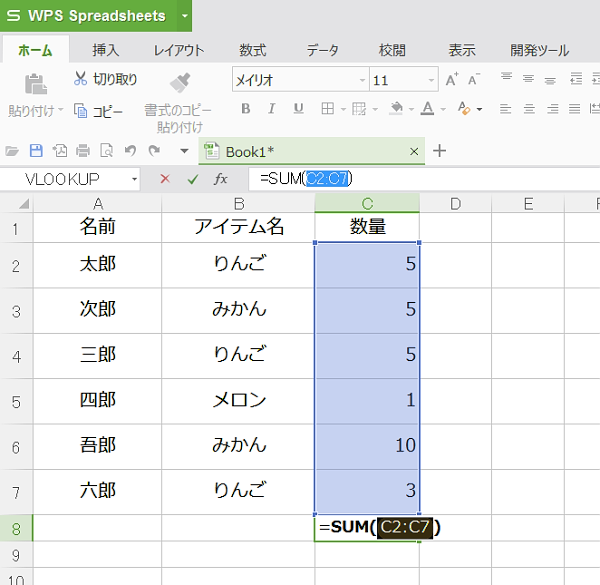
このように、自動で合計するセルの範囲が選択されます。その範囲で問題なければ、Enterを押すことで自分でSUM関数の数式を入力するよりも、カンタンに合計数値を表示させることができます。
(2)SUMIF関数:条件に当てはまるセルの数値を合計する
●SUMIF関数の数式

=SUMIF(条件の検索範囲,条件,合計させる範囲)
「SUMIF関数」は、指定した条件に当てはまるセルの数値のみ、合計できる関数です。
●SUMIF関数の使い方
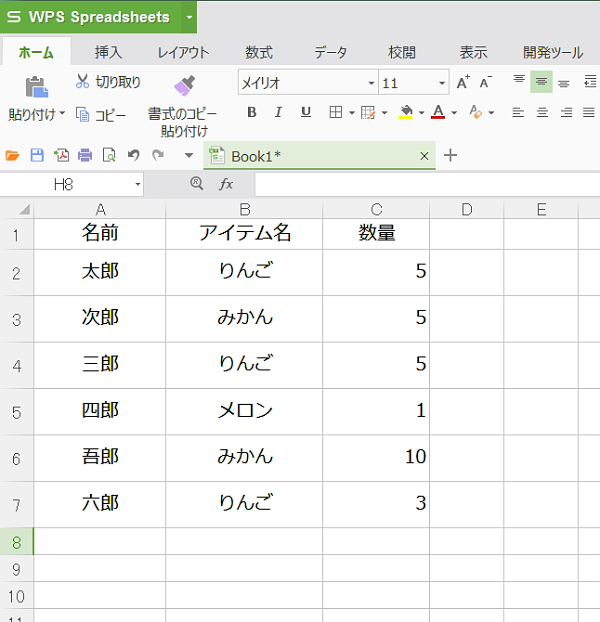
先ほどと同じ表を使用し、SUMIF関数を使って「りんご」「みかん」それぞれの合計数量がいくつなのか集計します。
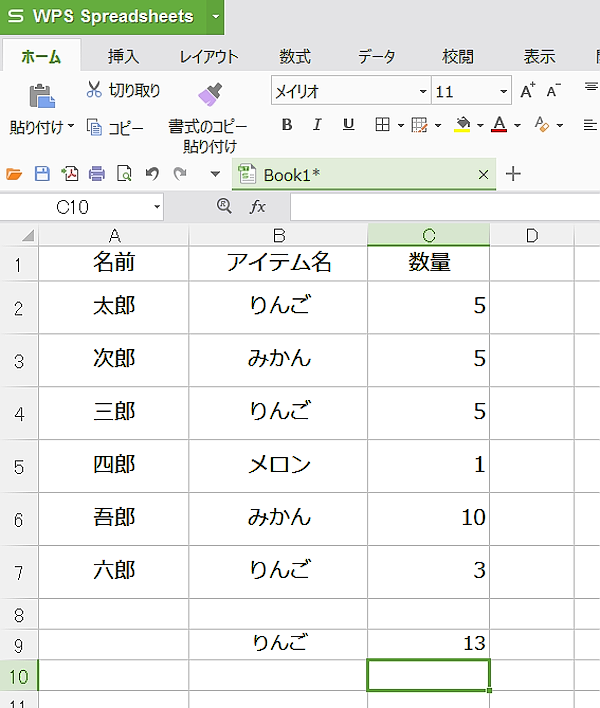
B9のセルに「りんご」と記入し、フルーツごとの合計数を入力する表を作成します。
C9のセルをクリックし、編集バーに【 =SUMIF(B2:B7,B9,C2:C7) 】と記入し、Enterキーを押します。
- B2:B7 → 条件(フルーツの種類)の検索範囲
- B9 → 条件(今回は”りんご”の数量を合計したいので、”りんご”と入力されたセルを選択)
- C2:C7 → 合計範囲(数量のセル)
すると、りんごの数量のみ合計できました。
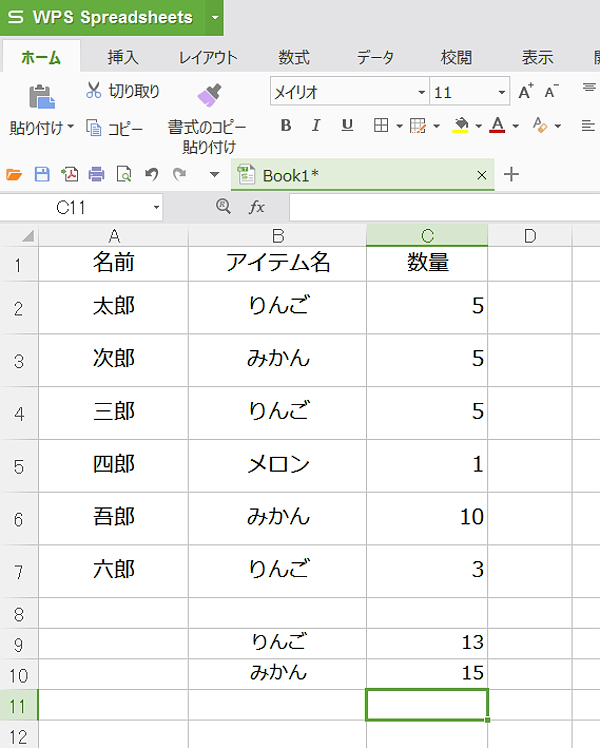
同様に「みかん」を集計してみましょう。
先ほどまで、「りんご(B9)」を指定していた検索条件を「みかん(B10)」に変更すると、みかんの合計数量を求められます。
このように、特定の条件にあてはまる数値の合計を求められるのが、【SUMIF関数】です。
(3)SUMIFS関数:複数の条件に当てはまる数値を合計する
●SUMIFS関数の数式
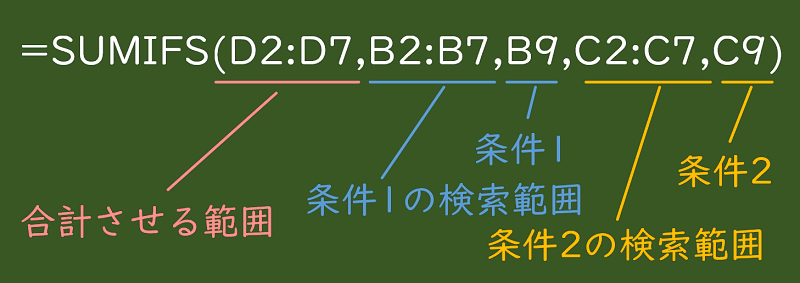
=SUMIFS(合計させる範囲,条件①の検索範囲,条件①,条件②の検索範囲,条件②)
SUMIF関数で指定できる条件はひとつだけですが、SUMIFS関数は「複数」の条件の数値を合計できます。
●SUMIFS関数の使い方
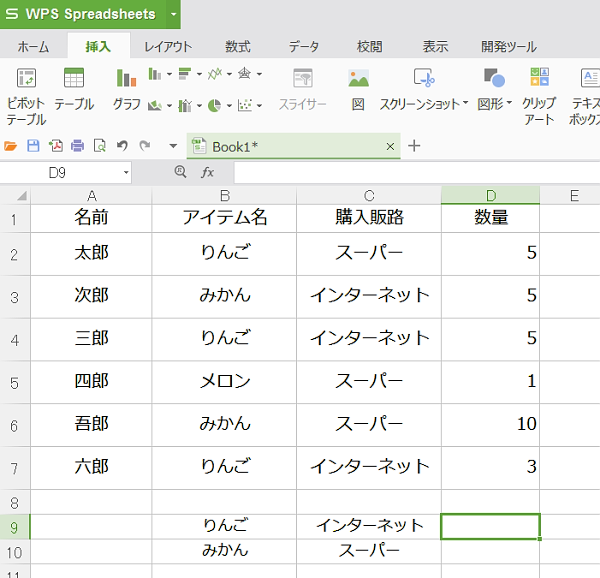
SUMIFS関数で複雑な条件を指定するため、先ほどの表に購入した場所(スーパーかインターネット)の項目を追加しました。
ここでSUMIFS関数を使って、「条件①りんご、条件②インターネットで購入」を満たす項目の数量を合計します。
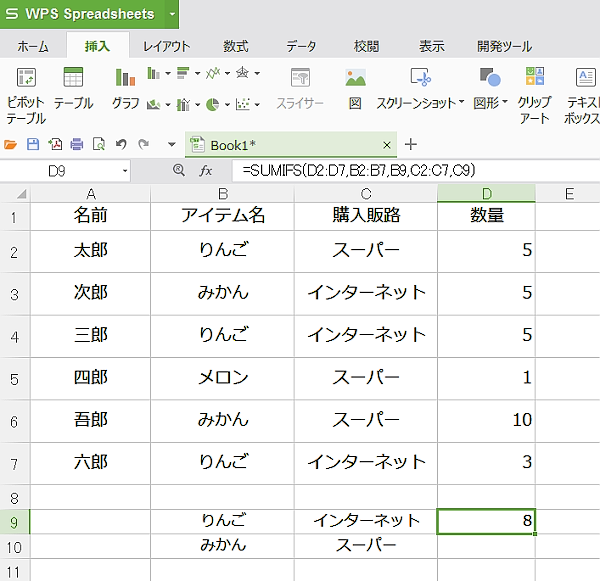
D9セルをクリックし、編集バーに【 =SUMIFS(D2:D7,B2:B7,B9,C2:C7,C9) 】と入力すると、条件を満たす合計数量が算出されます。
- D2:D7 → 合計範囲(数量を記載した列)
- B2:B7 → 条件①の検索範囲(フルーツの種類を記載した列)
- B9 → 条件①(アイテム名=りんご)
- C2:C7 → 条件②の検索範囲(購入販路を記載した列)
- C9 → 条件②(購入販路=インターネット)
SUMIF関数とSUMIFS関数では、数式内で設定する順序に違いがあるのでご注意ください!
(3)SUMPRODUCT関数:足し算と掛け算で合計数値を求める
●SUMPRODUCT関数の数式

=SUMPRODUCT(配列①,配列②)
SUMPRODUCT関数は、掛け算した数値の合計を求められる関数です。
数量 x 単価 のような計算式を使う場合におすすめの関数です!詳しくは、次の「SUMPRODUCT関数の使い方」で解説している表を見てもらえると分かりやすいかと思います。
●SUMPRODUCT関数の使い方
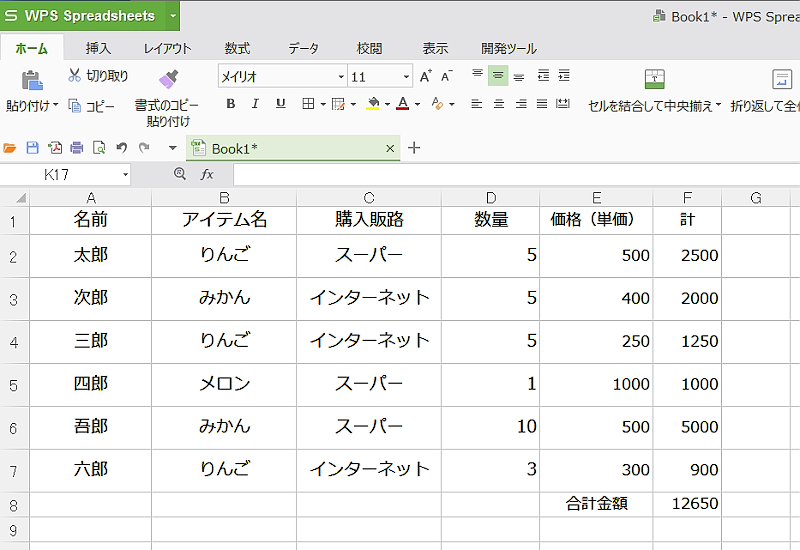
フルーツの種類や購入販路を載せた表に、それぞれのフルーツの数量と単価も追加しました。
通常は、下図のように①各行で数量×単価の積を計算し、②数量x単価の合計を求める手順で計算します。(F列に計算を追加)
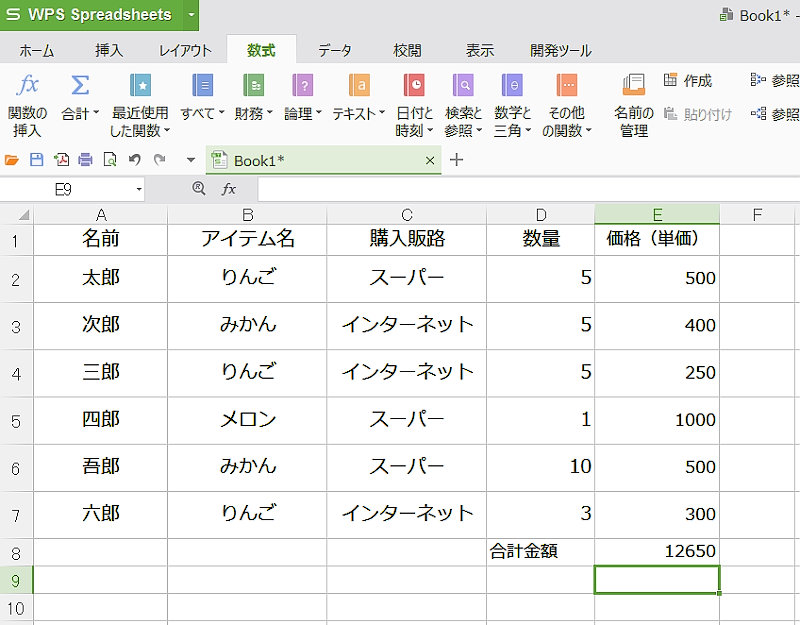
しかし、SUMPRODUCT関数を使用すれば、各行の数量×価格の積を計算することなく、計算対象の範囲を選ぶだけで合計金額の計算ができます。
合計金額を記載するE8セルに【 =SUMPRODUCT(D2:D7,E2:E7) 】と入力すると、それぞれの数量×単価の合計金額の和を求められます。
- D2:D7 → 配列①(数量の列)
- E2:E7 → 配列②(フルーツの単価の列)
エクセルの合計を求める関数<SUM関数>シリーズを覚えよう
エクセルで基本のSUM関数ですが、その派生であるSUMIF関数やSUMIFS関数、SUMPRODUCT関数も覚えると、さらにカンタンに効率よくデータ集計ができるようになります。ご家庭でもビジネスでも、活用する機会も多い関数ですので、是非活用してください。
今回は、エクセルと高い互換性を誇るオフィスソフト「WPS Office」に搭載されている表計算ソフトで解説しました。まずは、気軽に「WPS Office 無料体験版」をお試しください!
WPS Office 2の購入はこちらから






